Компания Tantos давно зарекомендовала себя на рынке систем безопасности, как поставщик надежного оборудования за приемлемую цену. IP камеры и видеорегистраторы “Tantos” для удаленного доступа используют собственный программный клиент TS VMS. Приложение позволяет вести удаленный просмотр видеокамер в онлайне и записанного архива.
Удаленный доступ достигается за счет указания статического адреса, присвоенного Вашему регистратору или видеокамере. Если Ваш провайдер выдал Вам динамическое интернет соединение, это не повод расстраиваться, специально для таких случаев оборудование tantos имеет уникальные p2p серийные номера, благодаря которым удаленный доступ настраивается максимально быстро в обход всех сложностей.
Сегодня нам предстоит рассмотреть инструкцию настройки TS VMS для IOS и ANDROID.
Настройка TS VMS
Запускаем приложение, проходим регистрацию если в планах в дальнейшем есть желание осуществлять удаленный просмотр через клиент сайт http://vms.tantos.pro. Если такой задачи не стоит то жмем “Вход без логина”
На основном экране воспроизведения в левом верхнем углу раскрываем вкладку дополнительных настроек.
Переходи на вкладку “Устройство”.
Для добавления нового устройства: видеокамеры или видеорегистратора в правом верхнем углу жмем ⊕.
Ручное добавление – ввод необходимых настроек вручную.
Онлайн устройства – поиск оборудования Tantos внутри wi-fi сети.
При добавлении видеорегистратора мы выбрали “Режим регистрации” – P2P для добавления по уникальному серийному номеру, который можно найти в настройках устройства.
Имя устройства – Любое произвольное значение
ID устройства – уникальный p2p номер идентификатор
Пользователь – Логин учетной записи Вашего устройства, (по умолчанию Admin)
Пароль – Пароль от учетки Вашего устройства ( по умолчанию его нет)
Каналов – выставляется автоматически при добавлении.
Просмотр – Выбор потока вещания в онлайне, по умолчанию он вторичный, т.е сжатый, если у Вашего интернет соединения на стороне устройства высокоя скорость, то можно изменить на “Основной”.
Воспроизведение – Выбор потока вещания при воспроизведении.
После всех манипуляций жмем на значок дискета.
Удачного просмотра!
Вам будет полезно узнать – CamHi (приложение для удаленного p2p видеонаблюдения).
На видео: Инструкция ПО TS VMS для ПК

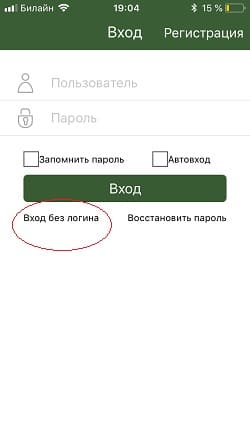
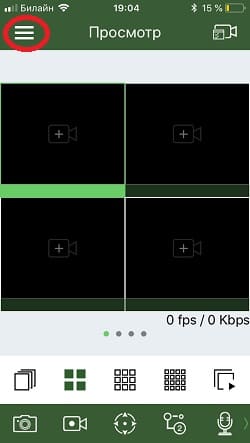
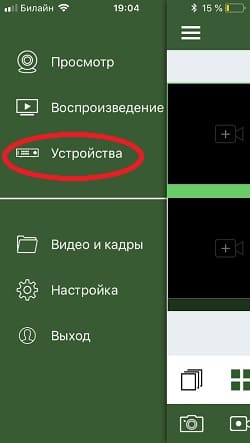
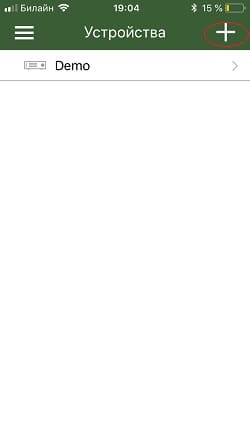
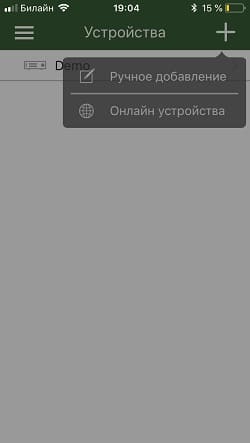
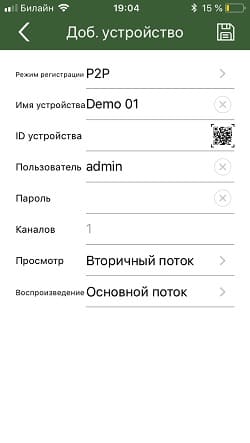

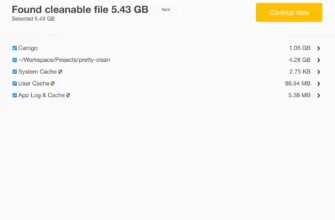

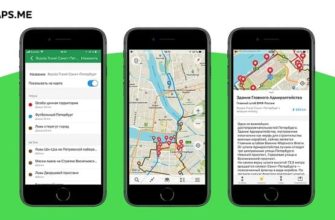
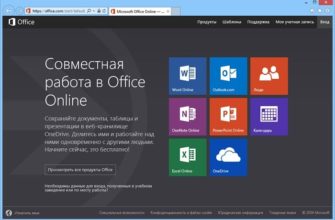
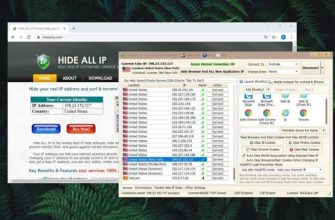

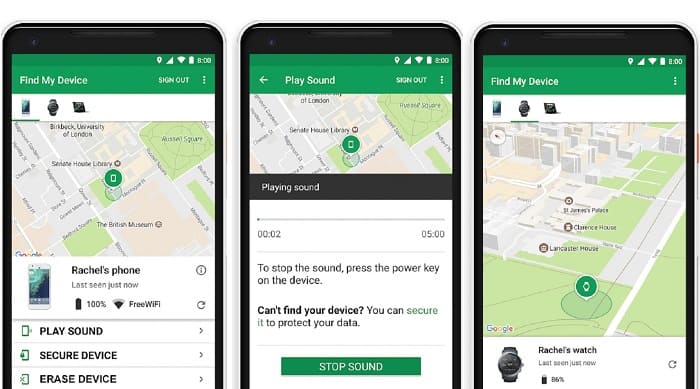

Все время при добавлении пишит: Подключение не удалось. В чем проблема может быть?
Неделю назад пропало изображеие на телефоне через приложение. Помогите.